[Descargar] Controladores de impresora Konica Minolta para Windows 10
Publicado: 2020-12-08¡Hola lectores! Aquí compartimos los métodos sencillos para descargar el controlador de impresora Konica Minolta en Windows 10. A continuación, obtendrá una visión detallada de él.
Bueno, siempre que hablamos de las mejores marcas de impresión, cómo podemos olvidarnos de mencionar a la Konica Minolta. Es una organización con sede en Japón que produce máquinas de impresión de alta gama. Si tienes una impresora Konica Minolta no te preocupes porque has tomado una buena decisión al adquirirla. Pero, el mantenimiento adecuado es el punto central más importante que indica la vida útil de la máquina. Por lo tanto, si desea obtener la impresión adecuada de su impresora Konica Minolta, debe asegurarse de que sus controladores estén siempre asociados con la versión más reciente.
Sin embargo, hay muchas formas de actualizar los controladores de la impresora en Windows 10, pero de todas, solo unas pocas son las más prácticas. Entonces, este artículo trata sobre las formas de actualizar los controladores de impresora Konica Minolta. No necesita probar todos los métodos, solo elija uno según su elección. Entonces, sin demora, ¡pasemos a la siguiente sección que explica lo mismo!
Las mejores formas de descargar y actualizar los controladores de impresora Konica Minolta para Windows 10

¡Eche un vistazo a los métodos mencionados a continuación para descargar el controlador de impresora Konica Minolta de forma rápida y sencilla!
Método 1: descargue el controlador de la impresora Konica Minolta a través del sitio web oficial
El sitio web de soporte oficial es uno de los mejores métodos que puede utilizar para descargar el controlador de impresora Konica Minolta para Windows 10. Se trata de un proceso manual que requiere un conocimiento técnico adecuado. Entonces, si tiene un conocimiento técnico claro, puede optar por esto. ¡Simplemente siga la serie de pasos compartidos a continuación!
Paso 1:- Busque el sitio web oficial de Konica Minolta .
Paso 2:- Una vez que visite el sitio web de Konica Minolta, en la barra de menú seleccione la opción Soporte y descargas .
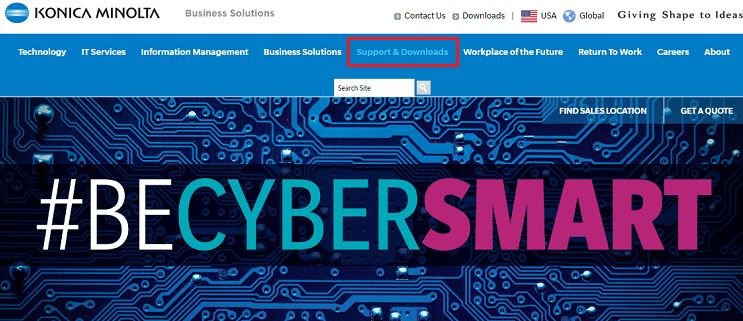
Paso 3: - Después de esto, encontrará "Cómo podemos ayudarlo" , luego desplácese hacia abajo y busque la pestaña Soporte técnico , luego haga clic en la opción Controladores .
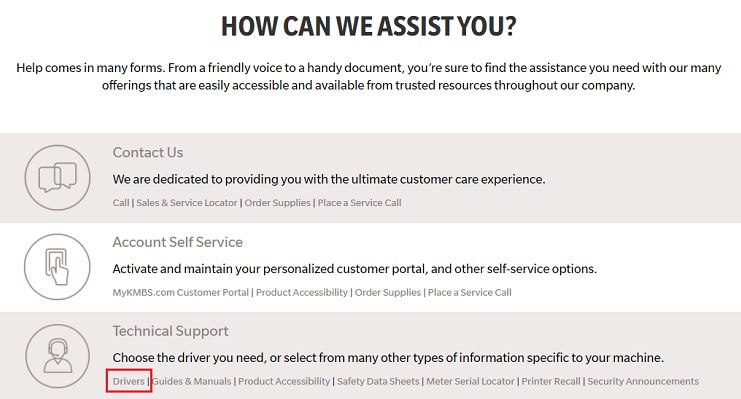
Paso 4: - Luego, aparece un cuadro de búsqueda, ingrese el nombre del modelo de la impresora que tiene.
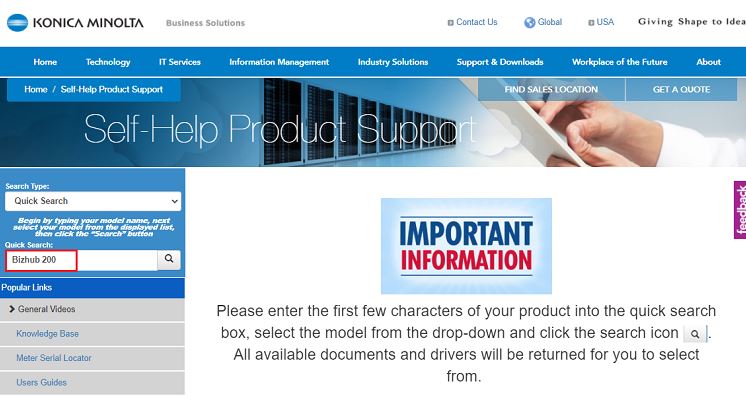
Paso 5:- A continuación, haga clic en Controladores y seleccione el sistema operativo compatible de su PC y luego haga clic en el archivo de instalación del controlador para descargarlo.
Al final, descomprima el archivo del controlador y luego siga las instrucciones en pantalla para continuar. Al implementar los pasos mencionados anteriormente, puede descargar y actualizar los controladores de impresora Konica Minolta para Windows 10.
Lea también: ¿Cómo actualizar los controladores de impresora en Windows 10? Prueba las mejores formas
Método 2: Descargue y actualice el controlador de la impresora Konica Minolta a través del Administrador de dispositivos
Windows 10 viene con la herramienta de utilidad incorporada, es decir, el Administrador de dispositivos. Le permite actualizar e instalar el controlador para cualquier dispositivo. Si no sabe cómo hacerlo, no se preocupe, ¡a continuación compartimos los pasos para el mismo!
Paso 1: - En el cuadro de búsqueda de su Windows, escriba Administrador de dispositivos y elija la mejor coincidencia.
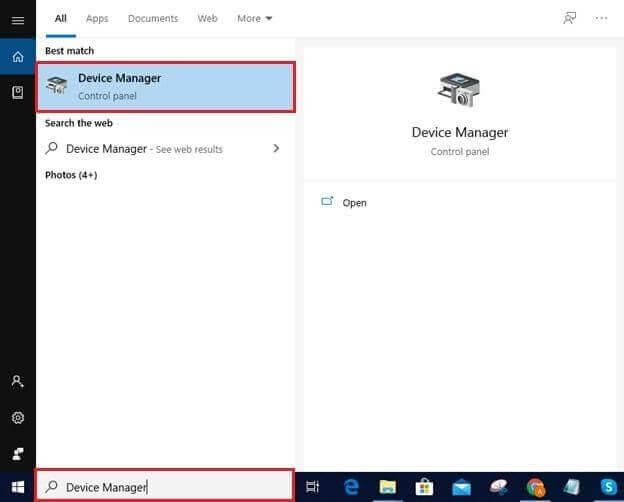

Paso 2:- Una vez que se abra el Administrador de dispositivos, busque las categorías de impresoras y haga clic en ellas para expandirlas.
Paso 3: - Luego, busque la impresora Konica Minolta y haga clic derecho sobre ella.
Paso 4: - Después de esto, elija Actualizar controlador de la lista.
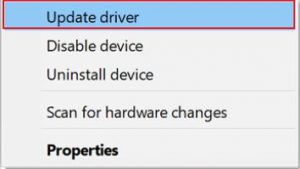
Paso 5: - Ahora, aparecerán dos opciones, elija la primera para permitir que Windows instale las nuevas actualizaciones en la computadora.
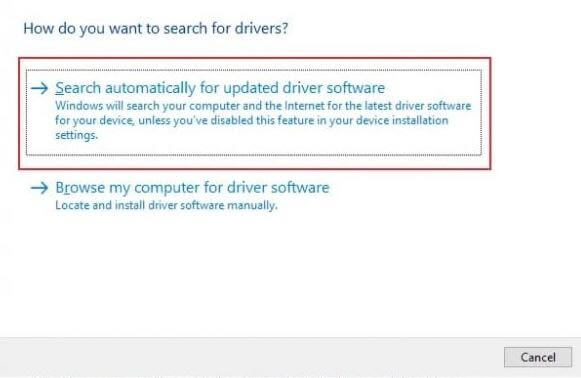
Entonces, esta es la forma de descargar el controlador de la impresora Konica Minolta en Windows 10 usando la herramienta de utilidad Administrador de dispositivos. Y, si no tiene mucho conocimiento sobre los controladores, pruebe los siguientes métodos para actualizar el controlador de la impresora Konica Minolta automáticamente.
Lea también: Cómo reparar el error "La impresora no responde" en una PC con Windows
Método 3: busque actualizaciones de Windows para descargar el controlador de la impresora Konica Minolta
Actualizar el sistema operativo de Windows es uno de los métodos más simples y convenientes para descargar y actualizar los controladores en Windows. Sin embargo, le aclaramos que este método no funciona todo el tiempo, ya que a veces se demora en descargar los controladores. Aún así, si desea utilizar este método, ¡continúe con los pasos compartidos a continuación!
Paso 1: - Abra el cuadro de ejecución rápidamente presionando la tecla Win y R simultáneamente desde el teclado.
Paso 2: - Y, una vez que se abrió, escriba "ms-settings:windowsupdate" y haga clic en Aceptar.
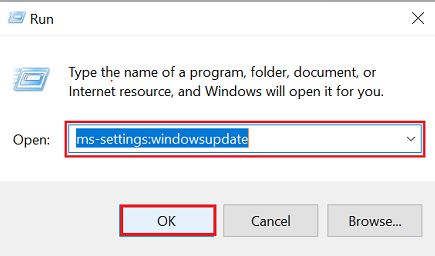
Paso 3:- Ahora, se abrirá la ventana de actualización de Windows, luego haga clic en la opción Buscar actualizaciones .
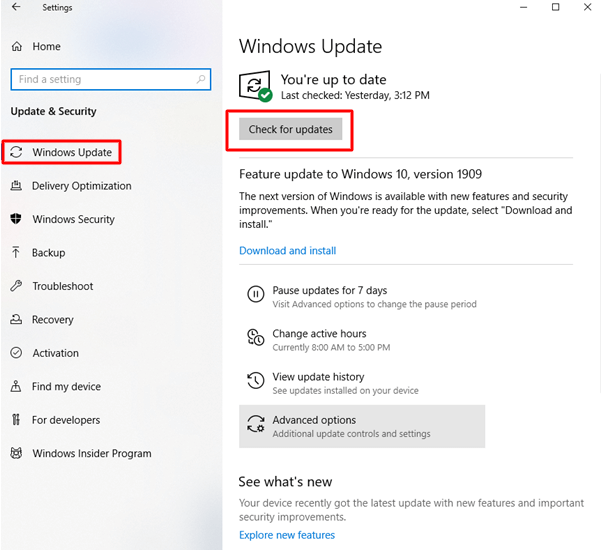
Si habrá alguna actualización disponible, Windows la descargará automáticamente.
Método 4: Actualizar automáticamente el controlador de la impresora Konica Minolta usando Bit Driver Updater
Por último, pero la forma más eficaz y sencilla de realizar la descarga de controladores de impresoras Konica Minolta es mediante una herramienta de actualización de controladores. Usamos Bit Driver Updater, por lo que le sugerimos que use Bit Driver Updater para realizar la misma tarea en cuestión de momentos. Cabe destacar que es una herramienta completamente automática que no requiere el apoyo manual del usuario. Y, en cuatro o tres pasos, puede descargar los controladores de Konica Minolta en su Windows 10 a través de Bit Driver Updater. Entonces, ¡aquí está la serie de pasos, eche un vistazo rápido a ellos!
Paso 1: - Descargue y ejecute el archivo de instalación de Bit Driver Updater para iniciarlo.
Paso 2: - Una vez que se inicie, debe esperar un momento hasta que finalice el procedimiento de escaneo automático.
Nota: - En casos muy raros, el escaneo automático no se inicia por sí solo. Entonces, en ese raro caso, debe hacer clic en el botón Escanear para comenzar.
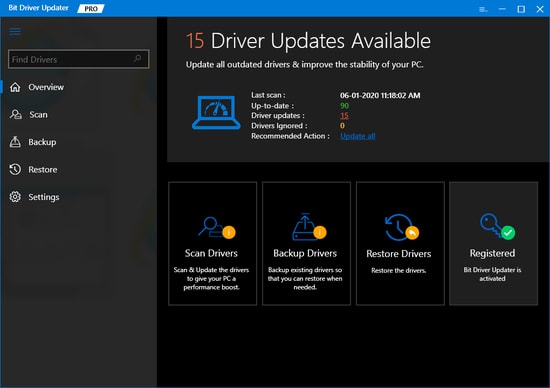
Paso 3: - Para continuar, ahora se le proporcionará la lista de controladores, debe revisarlos con mucho cuidado.
Paso 4: - Después de esto, haga clic en el botón Actualizar ahora que existirá junto al controlador. Y, si le preocupa actualizar los controladores uno tras otro, entonces debe hacer clic en el botón Actualizar todo para actualizar todos los controladores simultáneamente.
Entonces, así es como puede descargar el controlador de impresora Konica Minolta para Windows 10 sin problemas usando Bit Driver Updater. Por lo tanto, haga clic en el siguiente enlace de descarga para instalar el Bit Driver Updater mágico ahora.

Controlador de impresora Konica Minolta para Windows 10 (Terminado)
¿Quiere recibir siempre el mejor rendimiento de su impresora Konica Minolta? Luego, mantiene sus controladores actualizados siempre. Por lo mismo, hemos compartido anteriormente los mejores métodos. Puedes elegir el que más te haya gustado. Pero queremos recomendarle que utilice el último método, que consiste en actualizar el controlador de Konica Minolta mediante Bit Driver Updater. Es el método más práctico, ni siquiera en nuestra opinión, sino también en la perspectiva de los expertos.
Por último, no olvide suscribirse a nuestro boletín y compartir sus opiniones al respecto en el cuadro de comentarios a continuación. Hasta pronto, hasta entonces, ¡Feliz descarga!
